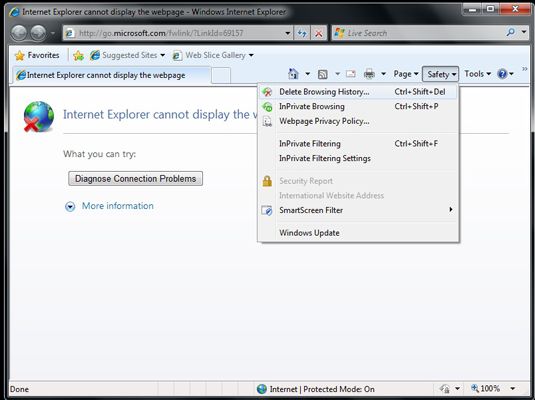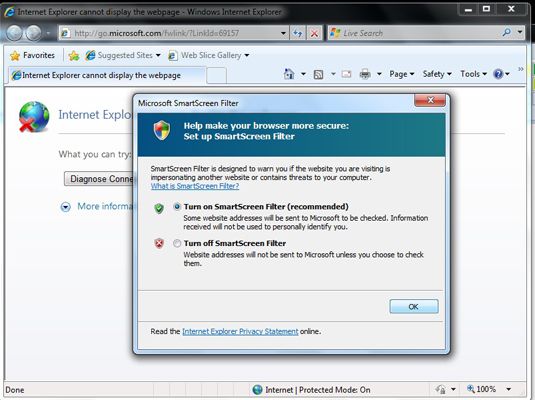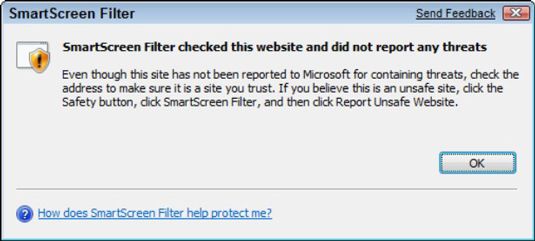Cómo usar el filtro SmartScreen en Internet Explorer 8
Internet Explorer 8 se ha cargado de nuevas características de seguridad, como el filtro SmartScreen, para proteger a usted y su privacidad. Puede usar el filtro SmartScreen para comprobar sitios Web para ver si se ha informado a Microsoft como la generación de estafas de phishing o descargar malware en los equipos.
Recuerde, la Internet puede ser un lugar peligroso - un lugar donde la gente trata de obtener su información privada y hacer uso nefasto de la misma. Nuevas características de seguridad de IE pueden ayudarle a mantenerse a salvo.
Haga clic en el botón Seguridad y elija Filtro SmartScreen.
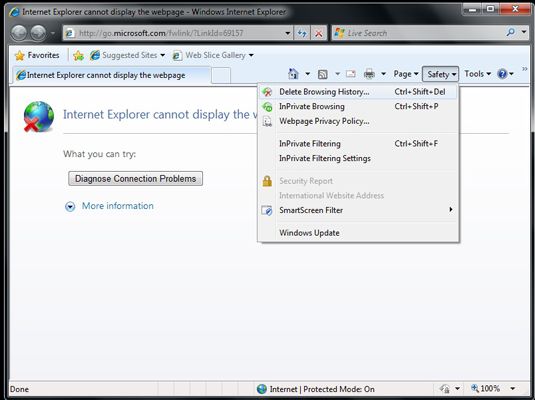
Activar Filtro SmartScreen.
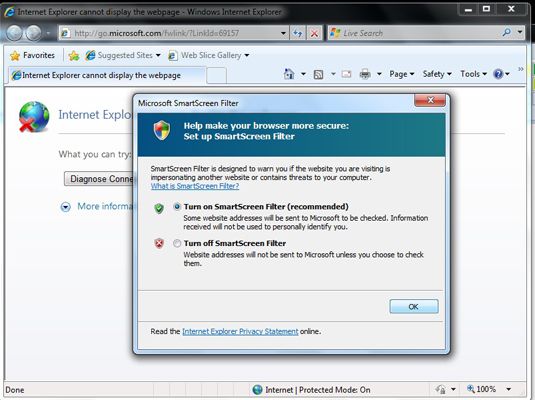
SmartScreen se iniciará el seguimiento de los sitios Web que visita de forma que se puede advertir sobre posibles problemas.
Ir a un sitio Web que desea comprobar. Haga clic en el botón Seguridad y elija Filtro SmartScreen-Check presente sitio Web.
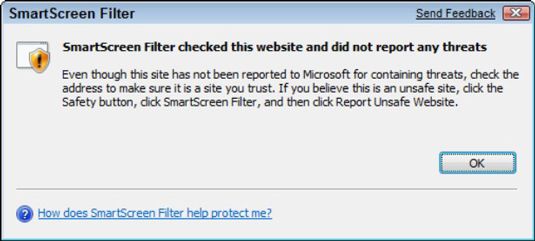
Aparecerá la ventana del filtro SmartScreen, que indica si se ha encontrado ningún amenazas. Con suerte, podrá ver el mensaje que se muestra aquí.
Haga clic en Aceptar para cerrar el mensaje.
Cuando se activa, el filtro SmartScreen comprueba automáticamente los sitios Web y genera un mensaje si usted visita una que ha informado de problemas. Sin embargo, los informes generados automáticamente sólo se actualizan periódicamente, por lo que si usted piensa que un sitio puede ser sospechoso, ordenar SmartScreen para comprobar presente sitio Web y obtendrá la información más actualizada.
Sobre el autor
 Cómo activar la navegación InPrivate y filtrado en Internet Explorer 8
Cómo activar la navegación InPrivate y filtrado en Internet Explorer 8 Internet Explorer 8 se ha cargado de nuevas características de seguridad para proteger a usted y su privacidad, tales como la exploración de InPrivate y filtrado. Cuando se activa la exploración de InPrivate y filtrado, usted está diciendo a IE…
 ¿Cómo evitar las estafas de phishing en Windows 8
¿Cómo evitar las estafas de phishing en Windows 8 Windows 8 emplea varias salvaguardias para frustrar las estafas de phishing. Hay una industria entera fea construida alrededor de phishing, la práctica de enviar correos electrónicos a las víctimas inocentes y engañar a ellos a entrar en sus…
 Cómo establecer zonas de seguridad de Internet Explorer en Windows 8
Cómo establecer zonas de seguridad de Internet Explorer en Windows 8 Independientemente de si el equipo está ejecutando Windows 8 o un sistema operativo anterior, Internet Explorer ofrece cuatro zonas de seguridad, cada uno con un diferente nivel de protección. Al agregar diferentes sitios web para diferentes…
 ¿Cómo evitar las estafas de phishing con Windows 10
¿Cómo evitar las estafas de phishing con Windows 10 Si está trabajando en cualquier PC, si se ha instalado Windows 10 o no, con el tiempo usted recibirá un correo electrónico de su banco, eBay, PayPal, o un sitio similar anunciando un problema con su cuenta. Invariablemente, la dirección de…
 ¿Cómo encontrar el Internet Explorer en Windows 10
¿Cómo encontrar el Internet Explorer en Windows 10 Después de 20 años de servicio, Internet Explorer, finalmente llegó a su plan de jubilación con Windows 10. Microsoft comenzó de nuevo con Microsoft Edge, su nuevo navegador rápido. Pero si usted prefiere Internet Explorer, el viejo todavía…
 Cómo cambiar la configuración de privacidad de Internet Explorer
Cómo cambiar la configuración de privacidad de Internet Explorer Para proteger su equipo de intrusión o de los virus que podría corromper su sistema, usted necesita saber cómo cambiar la configuración de privacidad en Internet Explorer. Al cambiar la configuración de privacidad, usted decide qué tipo de…
 Cómo luchar contra el phishing
Cómo luchar contra el phishing El phishing es una estafa que puede engañar a la gente inocente a hacer algo que nunca harían de otro modo (por ejemplo, revelará contraseñas e información de tarjetas de crédito). Usted puede minimizar el phishing en Internet Explorer:1Haga…
 Cómo configurar los sitios web de confianza y restringidos en Internet Explorer microsoft
Cómo configurar los sitios web de confianza y restringidos en Internet Explorer microsoft Si usted sabe cómo configurar los sitios Web de confianza y restringidos en Windows Vista, puede crear una zona de Internet Explorer, que es otra línea de defensa para su equipo. Para mantener su equipo de trabajo en su mejor momento, es necesario…
 Haga Internet Explorer abierto a su sitio favorito
Haga Internet Explorer abierto a su sitio favorito Cada vez que abra Internet Explorer, muestra su página de inicio. Esta página debería ser uno de sus sitios favoritos, uno que visita con frecuencia. Para hacer que Internet Explorer abierta a su sitio favorito, siga estos pasos: Agrandar1Visita…
 Para las personas mayores: el uso de filtro SmartScreen en Internet Explorer
Para las personas mayores: el uso de filtro SmartScreen en Internet Explorer Cuando se activa Filtro SmartScreen, usted permite que Microsoft para comprobar su base de datos para obtener información sobre los sitios web que visita. Microsoft le avisa si alguno de esos sitios web son conocidos para generar estafas de…
 Cómo comprobar el filtro de aire de su vehículo
Cómo comprobar el filtro de aire de su vehículo En la mayoría, los vehículos más nuevos de inyección de combustible, el filtro de aire se encuentra dentro de una caja rectangular llamada caja de colector de aire frío. El filtro de aire es generalmente cerca de la parte delantera del…
 Cómo trabajar con la Galería de filtros en Photoshop Elements 9
Cómo trabajar con la Galería de filtros en Photoshop Elements 9 Al aplicar un filtro en Photoshop Elements, le presentan con un cuadro de diálogo gigantesca. Esta ventana de edición se llama la Galería de filtros. También puede acceder a ella por la elección de Galería de filtros-Filter. En la Galería de…